Roku es una plataforma de transmisión popular que brinda a los usuarios acceso a todos sus servicios favoritos, desde Netflix hasta ESPN. Combina lo mejor de ambos mundos: control por voz y control físico. En lugar de buscar a tientas comandos difíciles de manejar o una aplicación que no responde, Roku incluye un control remoto físico que puede usar.
Si el control remoto Roku no funciona correctamente, hay pasos que puede seguir para corregirlo. Algunos de estos son simples, mientras que otros son más detallados. Sin embargo, ninguno de estos pasos es difícil, lo que significa que puede volver fácilmente a ver su contenido favorito.
Tabla de contenido 
1. Revisa las baterías
Lo primero que debes hacer si tu control remoto Roku no funciona es revisar las baterías. Asegúrese de que todavía tengan una carga. Si sospecha que están muertos, cámbielos. Los controles remotos Roku usan dos baterías AAA.
Puede verificar el nivel de carga de su control remoto dentro de la aplicación Roku. Abre Configuración > Controles remotos y dispositivos > Controles remotos > selecciona tu control remoto > Acerca de. Desde este menú, verá cuándo se usó por última vez el control remoto, su nivel actual de batería, la dirección MAC y más.

Si usa un Roku Remote Pro, conecte el micro-USB al final del control remoto y conéctelo para cargarlo.
2. Reinicia tu control remoto Roku
Una solución fácil si tu control remoto Roku no funciona es reiniciarlo. Esto eliminará muchos de los problemas más comunes, especialmente si son el resultado de un problema de emparejamiento.
Saque las baterías de su control remoto Roku. Desenchufe su receptor Roku.  Espere al menos diez segundos y luego vuelva a conectar su receptor Roku a la alimentación. Espere a que la pantalla principal cargue en su televisor. Vuelva a colocar las baterías en su control remoto Roku.
Espere al menos diez segundos y luego vuelva a conectar su receptor Roku a la alimentación. Espere a que la pantalla principal cargue en su televisor. Vuelva a colocar las baterías en su control remoto Roku.
Esta es una solución fácil que tarda menos de un minuto en realizarse.
3. Vuelve a emparejar tu control remoto
Si restablecer el control remoto no funcionó, deberías intentar volver a emparejar el control remoto. Si lo hace, corregirá cualquier problema que pueda ser causado por una conexión defectuosa.
Desconecte su receptor Roku de su fuente de alimentación.  Retire las baterías de su Roku remoto.
Retire las baterías de su Roku remoto.  Después de diez segundos, vuelva a conectar receptor. Después de que aparezca la pantalla de inicio en su televisor, vuelva a colocar las baterías en su control remoto. “Emparejando control remoto…” debería aparecer en la pantalla después de unos segundos.
Después de diez segundos, vuelva a conectar receptor. Después de que aparezca la pantalla de inicio en su televisor, vuelva a colocar las baterías en su control remoto. “Emparejando control remoto…” debería aparecer en la pantalla después de unos segundos.
Espere a que el control remoto restablezca la conexión y debería funcionar sin problemas. Tenga en cuenta que es importante quitar las baterías del control remoto antes de volver a conectar el Roku a la alimentación. Si no lo hace, el Roku se conectará automáticamente al control remoto con la misma configuración que antes.
4. Cambie la posición del receptor
Hay dos tipos principales de controles remotos Roku: controles remotos infrarrojos y controles remotos”mejorados”.
Los mandos a distancia por infrarrojos estándar requieren una línea de visión hacia el receptor. Si hay algo que bloquea el receptor o el control remoto, no captará sus entradas. Asegúrese de que no haya nada en el camino del receptor y de que cosas como la decoración de la mesa de café o incluso una lata de Pringles perdida no bloqueen la línea entre su control remoto y el receptor.
Los controles remotos mejorados, por otro lado, son”apuntar a cualquier lugar”. La mayoría de los modelos modernos de Roku que puedes comprar hoy vienen con el control remoto mejorado. Funciona a través de Wi-Fi, lo que significa que puede presionar el botón y funcionará independientemente de hacia dónde apunte. Probamos esto llevando el control remoto al segundo piso de la casa, lejos del propio Roku. Seguía respondiendo a las entradas remotas.
5. Elimina la interferencia HDMI
Si usas un dispositivo de transmisión Roku que se conecta directamente al puerto HDMI de tu televisor, es posible que experimentes interferencias como resultado de los cables HDMI cercanos. Si su televisor tiene varios puertos HDMI (especialmente si tiene cuatro o más, todos en uso), el sangrado de la señal puede interrumpir la conexión entre el Roku y su control remoto.
La forma de solucionar este problema es utilizar un Extensor de cable HDMI . Poner una distancia, aunque sea una pequeña cantidad, entre su dispositivo Roku y otros cables HDMI puede resolver el problema. Si usa un Roku más avanzado, como los modelos 4K, la posibilidad de interferencia de la señal HDMI es mucho menor.

6. Utilice la aplicación Roku
Es probable que utilice aplicación Roku para configurar el cuadro de transmisión. Le proporciona un control remoto en la aplicación en su teléfono inteligente que puede funcionar incluso cuando su control remoto físico no lo hace, siempre que su Roku esté conectado a Internet.
Si bien la aplicación te permite iniciar algunos de tus programas, el valor principal radica en el control remoto. Puede usarlo para escribir nombres de programas y películas a través de su teléfono, buscar contenido, navegar por los menús de Roku y más. Si su control remoto físico no funciona como usted desea, use el control remoto integrado en la aplicación.
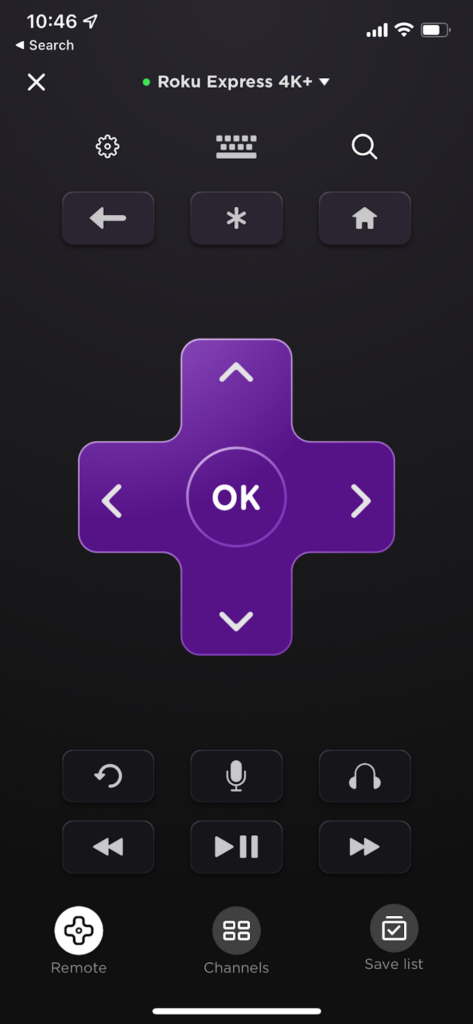
Si tu control remoto Roku deja de funcionar, no te rindas. Los consejos anteriores te ayudarán a volver a ver tu último favorito en poco tiempo.